Hur man skickar GIF-filer på iPhone – TechCult
Miscellanea / / October 27, 2023
Att ha en tråkig textkonversation har blivit ett minne blott. Det är klistermärkens och GIFs ålder för att ha en rolig konversation! Att använda GIF-filer på iPhone är enkelt och det finns många alternativ som du kan välja mellan för att skicka dina nära och kära när du vill. Låt oss dyka in för att lära oss hur man skickar GIF-filer på iPhone, iPad och WhatsApp på bästa möjliga sätt.

Hur man skickar GIF-filer på iPhone
Även om en iPhone är utrustad med allt du behöver för att skicka GIF-filer för att kontakta via meddelande. Det finns också andra metoder tillgängliga som tar ditt GIF-spel till en helt annan nivå.
Notera: Eftersom inte alla versioner av iOS erbjuder samma funktioner, kanske vissa funktioner som nämns i artikeln inte fungerar. Följande metoder prövades iOS 17.0.3. Metoden kan göras direkt från Messages-appen. Det är dock viktigt att behålla din Wi-Fi eller mobildata för att metoderna ska fungera korrekt.
Nedan finns tre olika metoder som hjälper dig att skicka de bästa möjliga GIF: erna.
Metod 1: Använd den inbyggda iPhone-funktionen
För att använda den inbyggda GIF-funktionen på din iPhone, kan du helt enkelt följa stegen som nämns nedan:
1. Öppna Meddelanden App.
2. Öppna Kontakt för den person du vill skicka GIF till.
3. På vänster sida av meddelandefältet trycker du på plus skylt.
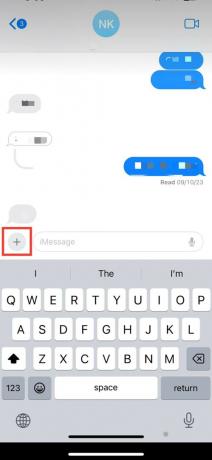
4. Knacka på Mer.

5. Knacka på #bilder.
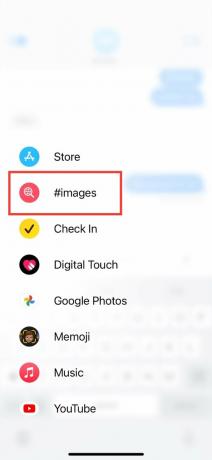
6. Sök efter en specifik GIF eller svep nedåt för att välja GIF som du vill skicka.

Metod 2: Från Galleri
Den här metoden är praktisk när du redan har en fantastisk GIF sparad i ditt iPhone-galleri.
1. Öppna Kontakt att du sms: ar och tryck sedan på plustecknet till vänster.
2. Välj Foton.

3. Tryck på GIF-filer du vill skicka från galleriet så skickas det direkt till kontaktpersonen.
Metod 3: Använd appar från tredje part
App Store är fylld med många fantastiska tredjepartsappar som har massor av GIF-filer som är fräscha och superunderhållande. Du kan välja appar som Giphy eller GIF tangentbord. Du kan följa stegen nedan för att ladda ner och använda den för att skicka en GIF på iPhone:
1. Öppna App Store på din iPhone.
2. Tryck på Sök alternativ längst ned till höger på skärmen.
3. Sök efter på den övre sidan av skärmen GIF-filer.

4. Ladda ner de appar du väljer. Du kan försöka ladda ner Giphy för att starta.
5. Öppna nu Meddelanden app på din iPhone.
6. Öppna Kontakt till vem du vill skicka GIF.
7. Tryck på plus tecken bredvid meddelandefältet.
8. Tryck nu på Mer för att se fler alternativ.
9. I ytterligare alternativ, välj Giphy.
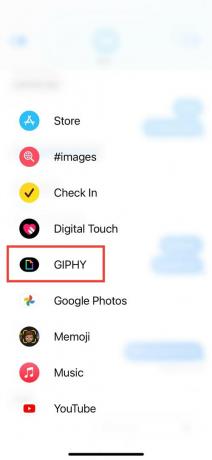
Du kommer nu att kunna se en hel lista med GIF-filer som du kan skicka.
Läs också:Hur man laddar upp GIF-filer till Twitter: Din nyckel till GIF-smakande kul
Var är GIF-knappen på iPhone?
GIF-knappen är en av de coolaste funktionerna du kan hitta för kommunikationsändamål på en iPhone. Dessutom är det lättillgängligt också. GIF-knappen på en iPhone är närvarande mot vänster sida där möjligheten till ytterligare fästen finns.
Hur man skickar GIF-filer i iMessage på en iPad
Processen att skicka GIF iMessage på en iPad är exakt densamma som på iPhones. Följ samma metoder som ovan för att skicka GIF-filer.
Var finns GIF-filer på iPhone WhatsApp?
WhatsApp kommer förladdat med GIF-funktionen. På WhatsApp är GIF-funktionen tillgänglig i klistermärkesektion. Tryck bara på klistermärkeikonen så kommer din GIF-sektion att dyka upp bredvid den.
Läs också:Hur man skickar ett tomt meddelande på WhatsApp iPhone
Hur skickar jag GIF-filer till WhatsApp iPhone?
Att skicka GIF-filer på WhatsApp iPhone är lika enkelt som att skicka ett textmeddelande på WhatsApp. Du kan följa stegen som vi har förklarat nedan för att hitta och skicka GIF-filer till dina WhatsApp-kontakter.
Metod 1: Använd dekalalternativ
Du kan skicka GIF-filer på iPhone WhatsApp med det inbyggda klistermärkesalternativet.
1. Öppen WhatsApp på din iPhone.
2. Välj en Kontakt som du vill skicka GIF till.
3. Klicka nu på klistermärke alternativ som finns i meddelandeinmatningen av sig själv.

4. Knacka på GIF-ikon.

5. Välj GIF som du vill skicka till din kontakt för att göra din konversation rolig.
Hur man sparar GIF-filer på iPhone
Om du är någon som har några utvalda GIF: er som har blivit dina go GIF: er, då är den goda nyheten att du till och med kan spara en GIF på en iPhone. För att spara en GIF som du gillar på din iPhone kan du helt enkelt följa stegen nedan.
1. Öppna Meddelanden app på din iPhone
2. Gå nu till Kontakt varifrån du vill spara GIF.
3. Tryck och håll ned GIF som du vill spara.
4. Välja Spara.
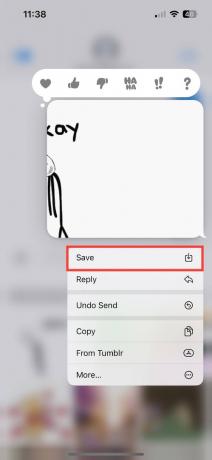
När den har sparats kommer GIF: en att visas i din Foto-app.
Läs också:Hur man schemalägger textmeddelanden på iPhone
Så där går du. Vi hoppas att vi har förklarat hur man skickar GIF-filer på iPhone och göra alla konversationer spännande. Om du har några frågor får du gärna ställa dem i vårt kommentarsavsnitt nedan.
Pete är en senior skribent på TechCult. Pete älskar allt som har med teknik att göra och är också en ivrig gör-det-själv i hjärtat. Han har ett decennium av erfarenhet av att skriva instruktioner, funktioner och teknikguider på internet.



